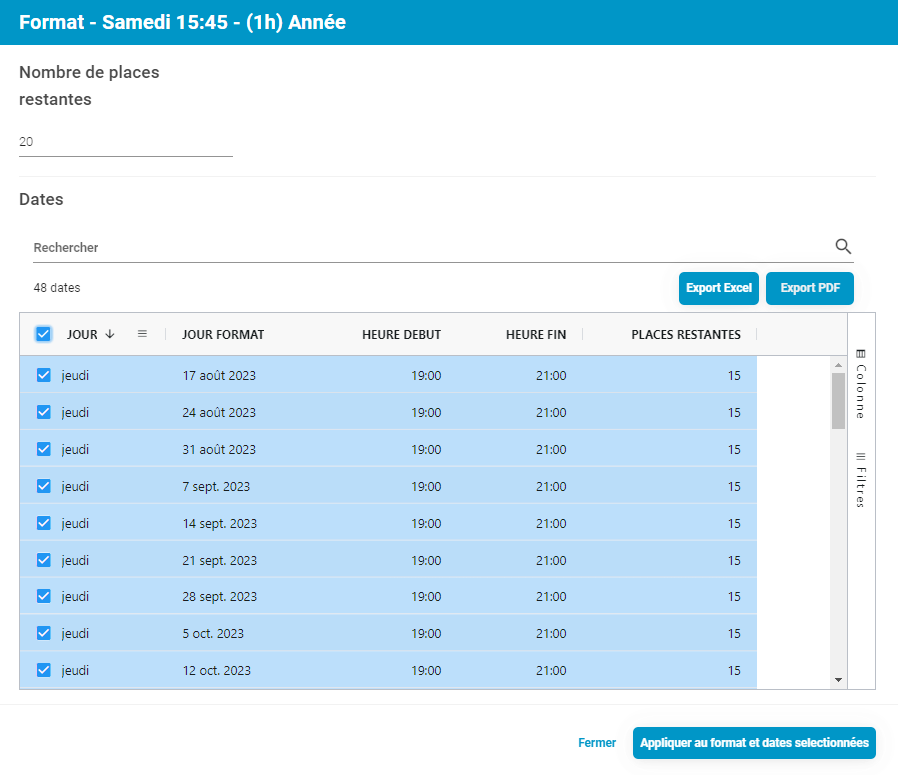Vous pouvez à tout moment et très rapidement modifier le nombre de places disponibles réservables en ligne en suivant cette section.
Tuto vidéo
Au niveau des dates
- Cliquer sur l’atelier
- Cliquer sur Modifier dates
- Cliquer sur le bouton Modification groupée
- Rentrer le bon nombre de places en vente et valider.
Rendez-vous dans la section → Ajouter des dates à mon atelier
Au niveau des formats de vente
Aller dans l’onglet FORMAT DE VENTE et pour chaque format cliquer sur les 3 petits points puis sur Modifier, puis renseigner le nombre de places souhaités pour chacun
Rendez-vous dans la section → Créer les formats de vente de mon atelier.
Depuis le menu Places en vente
Le menu Places en ventes vous permet de modifier en même temps les places dans les dates et dans le format de vente. Vous pouvez y accéder depuis Cours/Ateliers/Stage, en cliquant sur l’atelier puis sur Modifier Places en vente ou depuis la page de paramétrage de cet atelier.
Une fois dans sur la page de modification des places en vente :
- Cliquez sur les 3 petits points en face du format de vente que vous souhaitez modifier, puis sur Modifier
- Dans le champ Nombre de places restantes, indiquez le nombre de places restantes réservables en ligne pour le format de vente
- Cochez toutes les dates
- Cliquez sur le bouton en bas à droite Appliquer au format et dates sélectionnées.